- Статьи о записи экрана
- • 10 Лучших бесплатных программ для записи экрана
- • Топ-10 лучших инструментов записи экрана для Mac
- • Топ-12 лучших инструментов записи видео с веб-камеры
- • Как записать презентацию PowerPoint с аудио и видео
- • Как редактировать записанные видеоролики OBS
- • Топ 15 лучших стриминговых платформ
- • Как записывать видеозвонки в Whatsapp
- • 12 лучших приложений для записи экрана на iOS
- Лучшее приложение для записи экрана
Как записать игровой процесс на 3DS: Пошаговое руководство
Запись игр на 3DS стала модной тенденцией в наши дни. Прочитайте это пошаговое руководство, чтобы узнать, как записывать видео игрового процесса на 3DS без особых усилий.
Время обновления: 28 Feb 2024 г.
Любители игр в наши дни всегда стремятся поделиться своими видеороликами игрового процесса на каналах социальных сетей. Запись игр на 3DS стала трендом в наши дни, и это главная причина такого большого роста рынка карт записи.
Ниже описаны 2 часто используемых метода для записи вашего геймплея на Nintendo 3DS .
- Метод 1: Запись игрового процесса 3DS с помощью карты захвата
- Метод 2: Запись игрового процесса 3DS без карты захвата
Похожие статьи: Лучшее программное обеспечение для записи игр на ПК >>>
Это учебное пособие, в котором рассказывается о том, как записывать 3DS-игры. Если вы хотите записывать динамичные онлайн-игры без потери кадров, попробуйте лучший инструмент для записи игр&видеоредактор: DemoCreator ниже.
Преимущества использования Wondershare DemoCreator для записи игрового процесса:
- Записывайте динамичные онлайн-видеоигры со скоростью до 120 кадров в секунду для Windows, без потери кадров;
- Добавляйте маркеры в нужный момент с легкостью во время игры и редактируйте нужный момент более эффективно
- Добавляйте аннотации и надписи к записанному видео игрового процесса путем перетаскивания
Метод 1: Запись игрового процесса 3DS с помощью карты захвата
Шаг 1: Купите карту захвата Nintendo 3DS
Для начала вам нужно купить карту захвата Nintendo 3DS и установить ее непосредственно в игровую консоль. В настоящее время эта услуга доступна только в Германии, США и Японии; вы можете сделать заказ онлайн или просто отправить свою консоль в компанию, и она вернется с модификацией. Специалисты просто создадут дополнительный порт Mini USB на задней стороне Nintendo 3DS.
Вам также может понравиться:
Полное введение в понятие "карта захвата" >>>
Шаг 2: Установите программу Nintendo 3DS
Теперь вам нужно установить программу Nintendo 3DS viewer. Карта захвата поставляется вместе с программным обеспечением, а после подключения консоли к компьютеру с помощью порта Mini USB становится возможной прямая трансляция.
Шаг 3: Запустите программу OBS
Как только программное обеспечение будет установлено, просто запустите его, чтобы начать процесс записи игры. Профессионалы предпочитают использовать Open Broadcaster Software, в то время как другим популярным решением является XSplit Broadcaster.
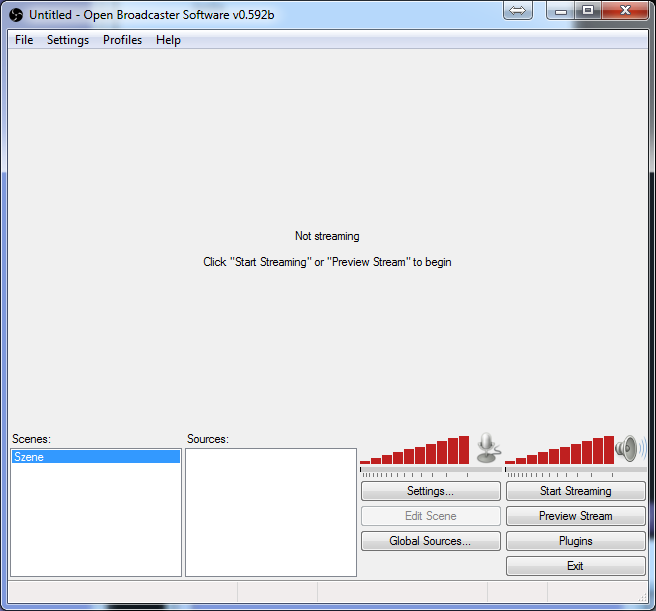
Шаг 4: Начните запись геймплея
После установки программы трансляции добавьте источник, который может записывать все детали из указанного вами окна на ПК. Чтобы начать запись или трансляцию, необходимо запустить программу Nintendo 3DS viewer. Если вы собираетесь использовать программу OBS, добавьте ее в Источник захвата окна, а затем выберите в выпадающем меню пункт "Просмотр потока после открытия программы Nintendo 3DS viewer".
Метод 2: Запись игрового процесса 3DS без карты захвата
Если вы хотите записать игровой процесс 3ds без карты захвата, вам понадобится смартфон и зажим, чтобы держать его во время процесса записи. Затем приступайте к выполнению следующих действий:
Шаг 1: Настройте свой мобильный телефон на зажиме и сфокусируйте его на игровом процессе 3DS.
Шаг 2: Запустите процесс записи на мобильном телефоне, проверьте разрешение и отрегулируйте угол обзора, чтобы охватить весь экран.
Шаг 3: Теперь начните играть в свою игру, смартфон будет записывать для вас видео и звук.
Этот процесс очень прост, но пользователям необходимо правильно отрегулировать размещение мобильного телефона на зажиме. Разрешение камеры мобильного телефона должно быть высоким, чтобы вы могли получить хорошие результаты.
После записи игрового процесса вы можете поделиться им с друзьями в Интернете или сохранить для последующего просмотра.
Но чтобы сделать записанный геймплей более привлекательным, вы можете добавить к нему несколько классных эффектов или заголовков.
Wondershare Filmora поможет с этим.
Это отличное программное обеспечение для редактирования видео, позволяющее редактировать ваши игровые видеоролики и делиться ими на YouTube напрямую, в которых присутствует множество заголовков & текстов, переходов, наложений, элементов, а также фильтров.
Скачайте видеоредактор Wondershare Filmora и дайте волю своему воображению.

Простой в использовании и мощный видеоредактор для всех создателей видео. Создавать творческие видео так просто! Подробнее >>
Скачать Бесплатно Скачать Бесплатно


